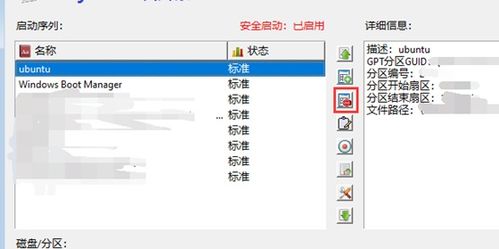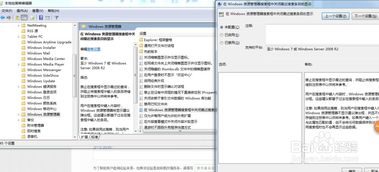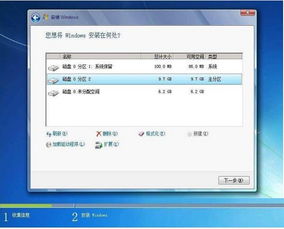组装机安装windows10系统吗
时间:2024-11-27 来源:网络 人气:
组装机安装Windows 10系统的详细教程
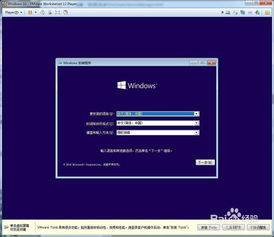
一、准备工作

在开始安装Windows 10之前,我们需要做好以下准备工作:
1. 下载Windows 10系统镜像文件:您可以从微软官方网站或其他正规渠道下载Windows 10的ISO镜像文件。
2. 制作启动U盘:使用U盘启动盘制作工具(如Rufus)将ISO镜像文件烧录到U盘中,制作成启动U盘。
3. 关闭BIOS中的安全启动:在安装系统前,需要进入BIOS设置,关闭安全启动(Secure Boot)选项,以便系统能够从U盘启动。
4. 准备安装盘:确保您的组装机中已安装足够的硬盘空间,用于安装Windows 10系统。
二、安装Windows 10系统

完成准备工作后,我们可以开始安装Windows 10系统了。以下是具体步骤:
将制作好的启动U盘插入组装机的USB接口,重启电脑。
在启动过程中,根据提示按F2、F10或Delete键进入BIOS设置。
在BIOS设置中,找到并关闭安全启动(Secure Boot)选项。
保存并退出BIOS设置,电脑将重启。
从启动U盘启动电脑,进入Windows 10安装界面。
选择“我接受许可条款”,点击“下一步”。
选择“自定义:仅安装Windows(高级)”,点击“下一步”。
选择要安装Windows的分区,点击“下一步”。
等待系统安装,安装完成后,点击“立即重启”。
重启后,进入Windows 10桌面,完成安装。
三、安装驱动程序

安装完Windows 10系统后,我们需要安装相应的驱动程序,以确保硬件设备正常工作。
1. 进入设备管理器:右键点击桌面左下角的“开始”按钮,选择“设备管理器”。
2. 查找未安装的设备:在设备管理器中,查找带有黄色问号的设备,这些设备需要安装驱动程序。
3. 安装驱动程序:右键点击未安装的设备,选择“更新驱动程序”,然后选择“浏览计算机以查找驱动程序软件”,找到相应的驱动程序并安装。
通过以上步骤,您已经成功在组装机上安装了Windows 10系统。在安装过程中,请注意备份重要数据,以免数据丢失。同时,安装完成后,不要忘记安装必要的驱动程序,以确保硬件设备正常工作。
相关推荐
- 系统直接进入Windows,轻松实现系统直接进入Windows——无需复杂操作
- 小米windows系统激活,小米Windows系统激活指南
- 在WINDOWS系统的默认状态下,Windows系统默认状态详解
- 修改64位windows 系统,深入解析64位Windows系统修改方法及技巧
- 自己如何装windows系统,轻松打造双系统体验——Mac电脑安装Windows系统全攻略
- 怎么将linux装windows系统分区,如何在Windows系统中安装Linux
- 虚拟windows系统安装教程,windows11自带虚拟机安装操作系统
- 双系统怎么给windows增加容量,双系统环境下如何给Windows增加容量
- 用大白菜装windows7系统,轻松安装Windows 7系统
- 双硬盘Windows系统镜像,双硬盘Windows系统镜像制作指南
教程资讯
教程资讯排行